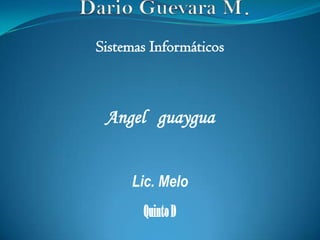
C:\fakepath\copia de dario guevara m
- 1. Dario Guevara M. Sistemas Informáticos Angelguaygua Lic. Melo Quinto D
- 2. Que representa armar un PC? En informática o Sistemas de cómputo es el ensamble o unión de las partes internas de una computadora para formar su principal unidad o cuerpo conocida como chasis o gabinete.Mencionados en un orden lógico, los pasos para ensamblar un PC son: 1. Revisar o adecuar la protección eléctrica en donde va a estar conectado el PC 2. Hacer la prueba de funcionamiento de la placa principal o Motherboard. 3. Ensamblar los componentes en el chasis o gabinete. 4. Conectar correctamente los cables de energía y de señales (datos). 5. Conectar los cables de los leds frontales, de encendido, multimedia y USB frontales. 6. Establecer la secuencia de arranque para la instalación del Sistema operativo (Setup). 7. Particionar y formatear el disco duro e instalar el Sistema Operativo. 8. Instalar los drivers o controladores. 9. Instalar los programas de protección del PC. 10. Instalar los programas de aplicación.
- 3. FACTORES QUE SE DEBEN CONSIDERAR PARA EL ENSAMBLE DE EQUIPO DE COMPUTO Elementos básicos para el ensamble:1. Una mesa amplia con la superficie totalmente limpia.2. Suficiente luz para poder ensamblar las partes pequeñas sin problemas.3. Las herramientas y accesorios apropiados.4. Una pulsera antiestática.5. Todos los componentes del sistema.Estos son:a) Gabinete y fuente de poder, incluyendo cables de conexión a la tarjeta principal y a los dispositivos de memoria auxiliar.b) Tarjeta principal (tarjeta madre)c) Procesador.d) Memoria Ram (DIMM's).e) Tarjeta de Video.f) Tarjeta de Audio.g) Tarjeta de fax-modem (moduladora/demoduladora).h) Unidad de lectura y escritura de discos flexibles.i) Unidad de disco duro.j) Unidad lectora de disco compacto.k) Cables de comunicacion (para el disco duro, el disco flexible y el CD).L) Teclado, Dispositivo apuntador (Mouse).m) Monitor SVGA.n) Bocinas
- 4. Pasó 6.- Instalación de la tarjeta de audio: Las tarjetas de audio pueden ser de tipo ISA o PCI. después de identificar el tipo correcto, se localiza la ranura correspondiente y se realiza el mismo procedimiento de la tarjeta de video.Pasó 7.- Instalación de la tarjeta Modem: También estas tarjetas pueden ser ISA o PCI, para insertarlas, se realiza el mismo procedimiento que en los casos anteriores. :-)Pasó 8.- Colocación de la unidad de disquetes: para instalar este dispositivo conocido como drive o unidad de disco flexible, se retira la tapa que se encuentra generalmente al frente, en la parte media del gabinete. Se introduce la unidad por el conducto rectangular hasta hacer coincidir las entradas de tornillos del drive con los orificios del chasis, para fijar mediante los tornillos.Pasó 9.- Colocación del Disco Duro: Este dispositivo de almacenamiento de datos se coloca por la parte interna del gabinete, dentro de la bahía correspondiente. Se hace coincidir los orificios y se fija con los tornillos correspondientes.Pasó 10.- Colocación del lector de Disco Compacto:
- 5. Pasó 11.- Conexión de los cables de corriente: Estando todos los dispositivos y tarjetas fijos en el gabinete, se procede a conectar los cables de alimentación de corriente eléctrica, a fin de que puedan operar. De la fuente de poder sale un grupo de cables con una terminal de 20 hilos que se pueden acoplar al soquet que se encuentra en la tarjeta principal.Pasó 12.- Conexión de los cables de datos: Los dispositivos del almacenamiento de información en disquetes, requieren de dos tipos de cables; el de corriente eléctrica y el de datos. Los cables de datos son planos, generalmente de 34 hilos, de color gris, con el hilo 1 marcado con color rojo. Un extremo se conecta al controlador localizado en la tarjeta principal, haciendo coincidir el hilo en rojo con el pin 1 señalado en la placa de base.Pasó 13.- Conexión de las luces piloto (leds): Al frente del gabinete se encuentra dos pequeñas señales luminosas llamadas leds, que indican cuando la computadora esta encendida y que el disco duro se encuentra en uso. Estas señales se conectan a unos pines ubicados en la tarjeta principal, mediante cables de dos hilos que tienen un conector de puente.
- 6. Pasó 17.- Conexion del teclado: El teclado tiene un cable de comunicaciones con un conector redondo de 6 pines denominado minidin, con un pequeno borde hacia el interior que indica la posición en que debe entrar el puerto correspondiente.Pasó 18.- Conexión del apuntador grafico (ratón): El ratón también utiliza un cable de comunicaciones con un conector minidin; su conexión es similar ala del teclado.Pasó 19.- Conexión de las bocinas. Las bocinas cuentan con un conector machi de 3.5 mms, estereo, que se acopla al conector de salida de la tarjeta de audio en la parte posterior del gabinete.Paso 20.- Conexion del micrófono: El micrófono se conecta a la computadora por un conector macho 3.5 mms. Se introduce en la tarjeta de audio de entrada correspondiente que viene señaladas en la parte posterior de la tarjeta. El Hardware ha quedado listo; ahora solo falta instalar y configurar el software para que la computadora comience a trabajar. Se tendrá que instalar el SO y programas afines.